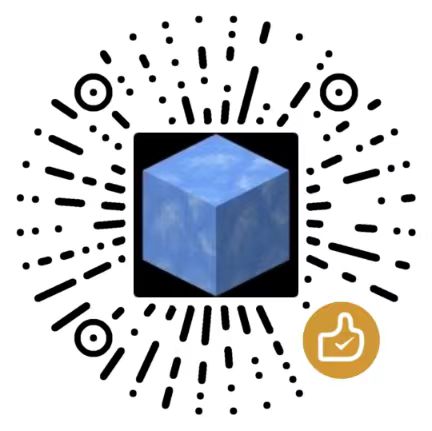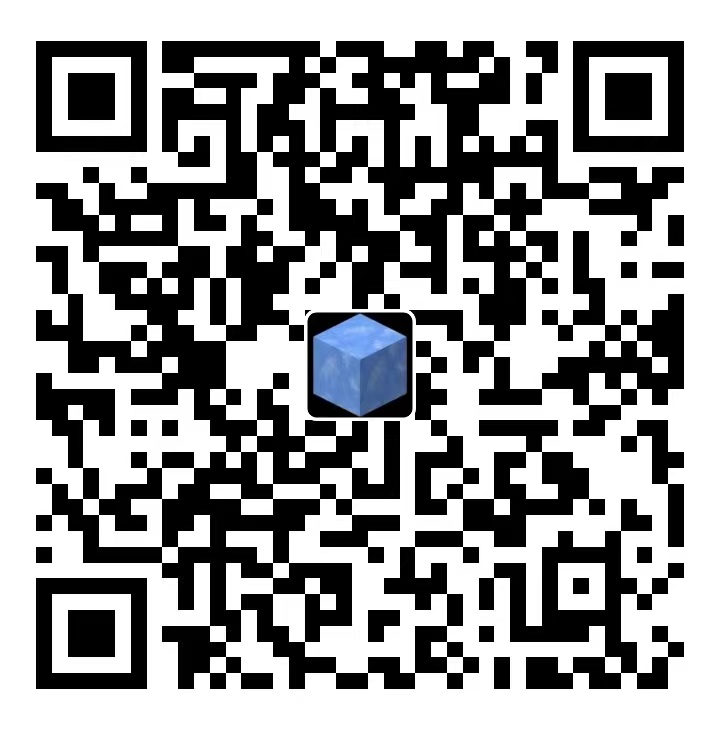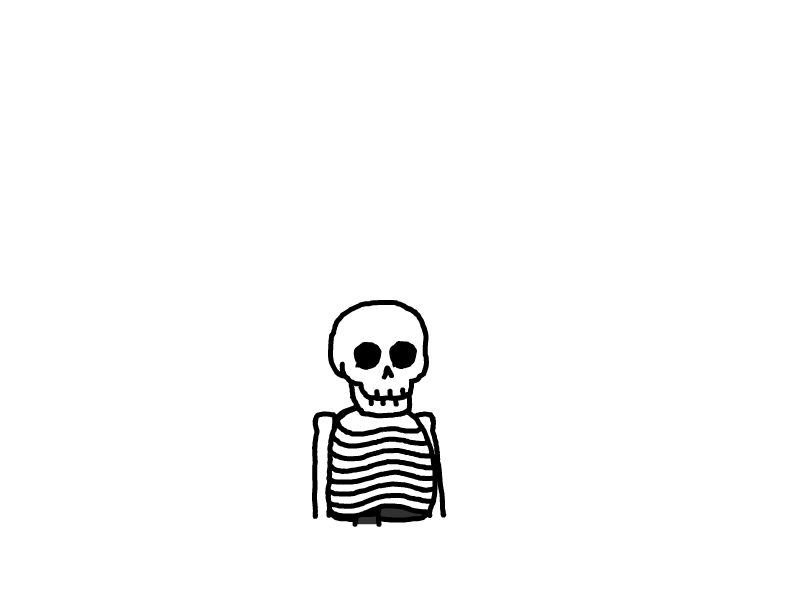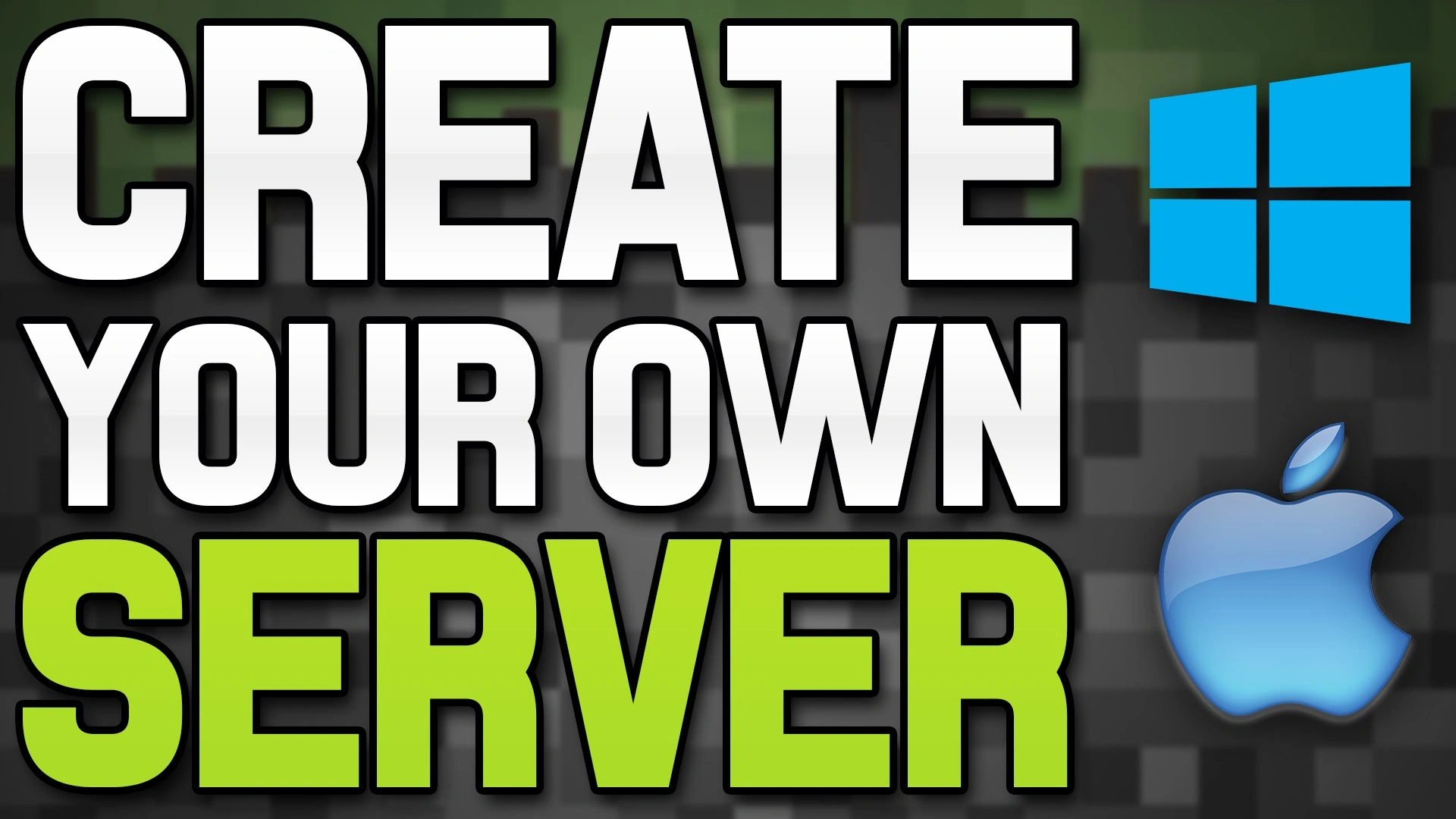
MC | 开设Java版服务器
本文最后更新于 2024-09-01,文章最后在90天前更新,内容可能已经过时。
准备
服务器(家用电脑、Vps等)
连接服务器
远程控制
针对使用vps服务器等
win+R,输入mstsc 打开远程控制界面
将远程控制地址、用户名、密码填入远程控制界面,点击连接即可
安装Java环境
Java版本需要根据服务端版本选择
1.17及以上使用Java17及以上
1.16及以下使用Java8
开服
下载核心
下载服务端核心,根据自己喜好选择,这里给出部分核心下载地址
原版服
插件服
模组服
运行
把下载好的核心放到一个空文件夹里
新建一个run.txt文件,把下面的内容复制进去
@echo off
java -Xmx1g -Xms1g -jar xxxx.jar
pause注:
Xmx1g-Xms1g分别为运行这个核心最大内存和最小内存,可自行修改xxxx.jar是服务端的名称,需要和服务端名称保持一致
保存并关闭,把文件后缀改成.bat
如果重命名的时候没有后缀,在
文件管理器里点击查看把文件拓展名勾选即可
然后运行这个.bat文件 ,第一次运行会报错,因为没有同意eula协议,这时退出即可
在服务端的文件夹里找到eula.txt 将false改为true 随后再次点击run.bat启动服务端
服务端会开始生成地图以及配置文件,当界面出现Done的时候就说明开启成功
关闭服务器需要使用
stop指令,否则直接关闭不会正常保存地图
配置
通常配置文件位于服务器根目录的server.properties里等(spigot.yml等),根据需求修改即可
不同版本配置文件不同,以下内容仅供参考
#注意:ture为开启,false为关闭
allow-nether=true #是否开启地狱
level-name=world #默认世界名称(最好不要改)
enable-query=false #没有什么大用处
allow-flight=false #没有什么大用处
announce-player-achievements=true #意义不明
server-port=25566 #服务器端口(127.0.0.1:25565中的冒号后面是这个server-port的数值)
enable-rcon=false #是否开启rcon监听(没有什么用)
force-gamemode=false #force游戏模式
level-seed= #地图种子(没有特殊需要就不填)
server-ip= #服务器指向IP(默认不要改放空)
max-build-height=256 #服务器最大建筑高度
spawn-npcs=true #是否有主城NPC
white-list=false #是否开启白名单(开启后在白名单内的玩家才能进入服务器,否则进入不了。不要随便开)
spawn-animals=true #主城是否有动物
snooper-enabled=true #意义不明
hardcore=false #我的世界极限模式是否开启(玩过的都知道)
online-mode=false #是否开启正版验证,需用我的世界官方启动器才能进入
resource-pack= #服务器资源包:填下载地址(不需要就不填)
pvp=true #是否开启服务器PVP
difficulty=easy #服务器难度
enable-command-block=false #是否开启命令方块
player-idle-timeout=0 #意义不明
gamemode=survival #玩家默认进入游戏的游戏模式
max-players=20 #服务器最大玩家数(超过后玩家无法进入)
spawn-monsters=true #主城是否刷新怪物
view-distance=10 #意义不明
generate-structures=true #意义不明
spawn-protection=16 #服务器最大保护区(玩家破坏建筑不了)
motd=A Minecraft Server #MOTD指的是在玩家添加服务器后下面会显示这里面的内容,如果是中文请转换连接服务器
下面提供了几种方法,各有优劣,根据情况选择。
有独立公网ip
进入游戏,ip输入x.x.x.x:25565或x.x.x.x即可
Minecraft会在未指定端口号时使用默认的25565端口连接服务器
无独立公网ip
端口映射
使用端口映射(NAT)的主机等
进入产品控制台,点击端口映射->添加映射规则 ,内网端口填写25565,外网端口随意
打开游戏,地址输入主机域名:外网端口
内网穿透
详见自建FRP: https://blog.stevenw.cc/archives/bwi0X2SU
本地连接
家用电脑(本机)开服
进入游戏,地址填写127.0.0.1:25565即可
域名
DNS记录
添加两条记录
添加一条
A记录(使用非自建内网穿透或者端口映射可以跳过此步)添加一条
SRV记录
可以通过 域名 来进入服务器
例
1.2.3.4:25565绑定mc.example.com
- 感谢你赐予我前进的力量